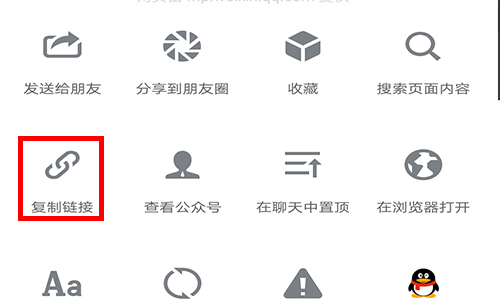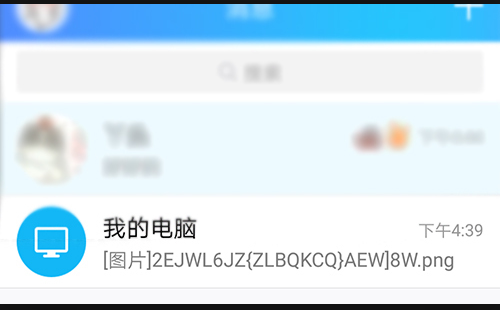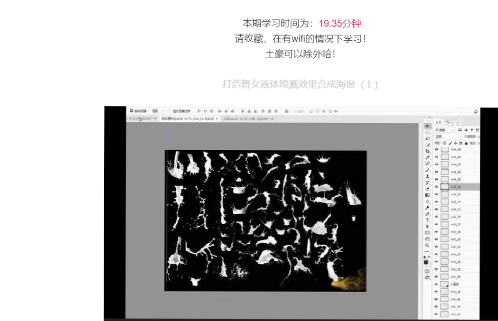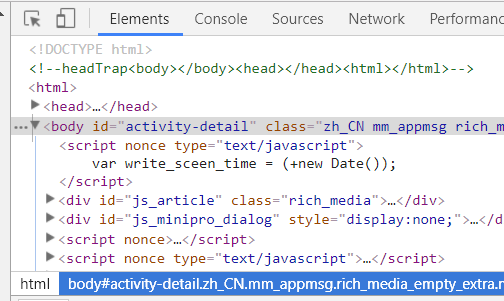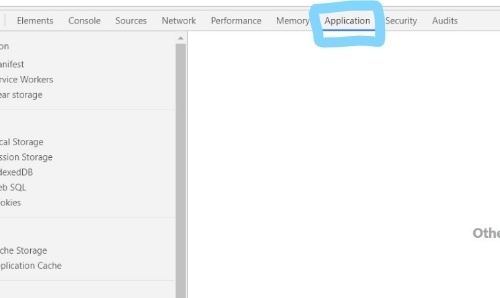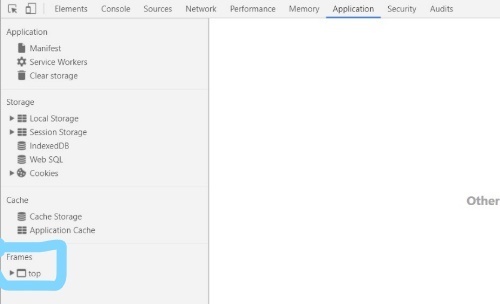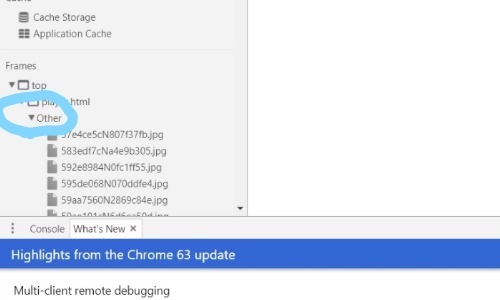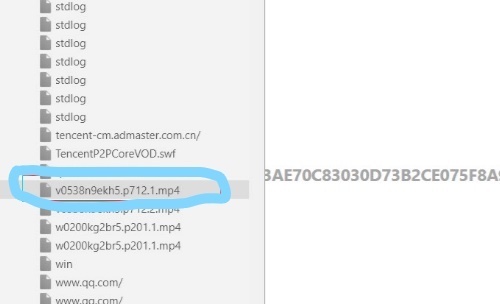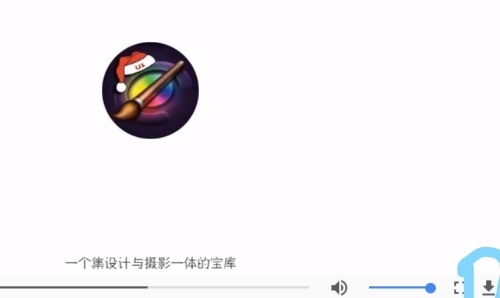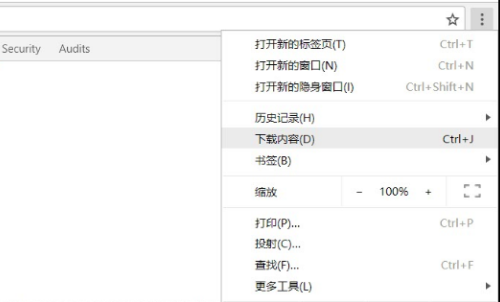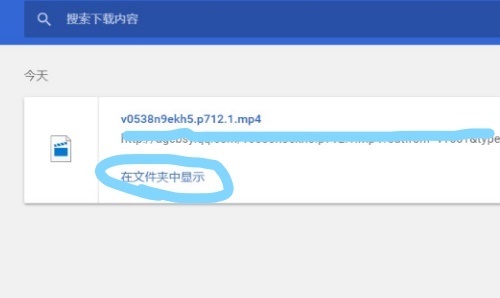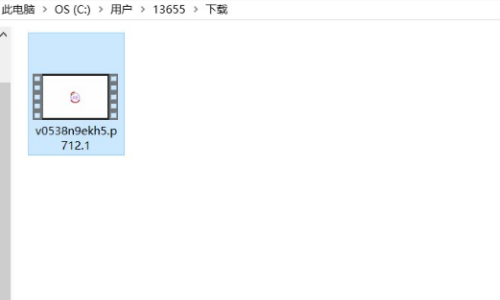下载步骤如下:
1、在手机版微信中,进入公众号,点击右上方扩展功能卜缺。
2、选择复制链接。
3、在手机QQ中,复制链接到我的电脑。
4、在Google Chrome中打开链接。
5、按键盘上的F12键,进入网页源代码检测窗口。谈雀
6、选择网页源代码检测窗口上方工具栏的“Application”选项。
7、选择左下方“Frame”选项。
8、接着点击型侍辩“other”选项。
9、选择mp4尾缀的文件(要下载的视频要在播放状态下)。(可能存在多个mp4文件,课依次点击进入,选择需要下载的视频文件)。
10、点击右下方的下载选项。
11、在Google Chrome的扩展选项中选择“下载内容”。
12、进入Google Chrome下载内容界面中,看到该视频已经下载,点击在文件夹中显示。
13、这样就把公众号中的视频下载到了电脑中。